Ein personalisierter Sender um sich einfach zu identifizieren
Zeigen Sie den Namen Ihrer Marke oder Ihres Unternehmens als Absender Ihrer Nachrichten an. Durch die Personalisierung des Absenders Ihrer SMS können Sie von Ihren Kunden direkt identifiziert werden.
Seien Sie eindeutig identifiziert mit der Funktion "Personalisierter Sender".
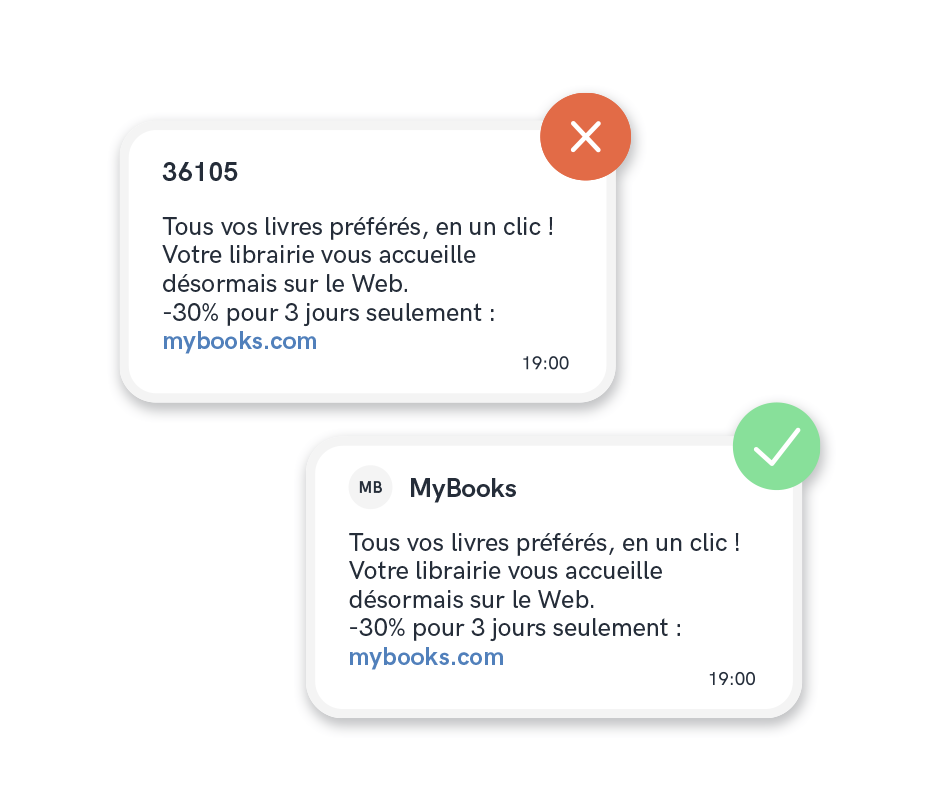
Einfache Interaktion zwischen Ihnen und Ihren Kunden.
Der Empfänger erhält also eine SMS , in der der gewählte Name (Firmenname, Marke usw.) anstelle einer herkömmlichen Nummer oder einer Kurzwahlnummer angezeigt wird.
NÄMLICH:
- Diese Option ist nur für SMS Pro verfügbar
- Der Absender darf aus maximal 11 Zeichen bestehen, ohne Leerzeichen oder Sonderzeichen.
- Wenn Sie diese Option verwenden, können Sie keine Antworten auf Ihre SMS erhalten.
Wie verwalte ich personalisierte Sender? in Ihrem Kundenbereich?
Die vollständige und eigenständige Verwaltung Ihrer personalisierten Sender ist jederzeit und mit nur wenigen Klicks über Ihren Kundenbereich zugänglich.
1. Erstellen Sie einen benutzerdefinierten Sender
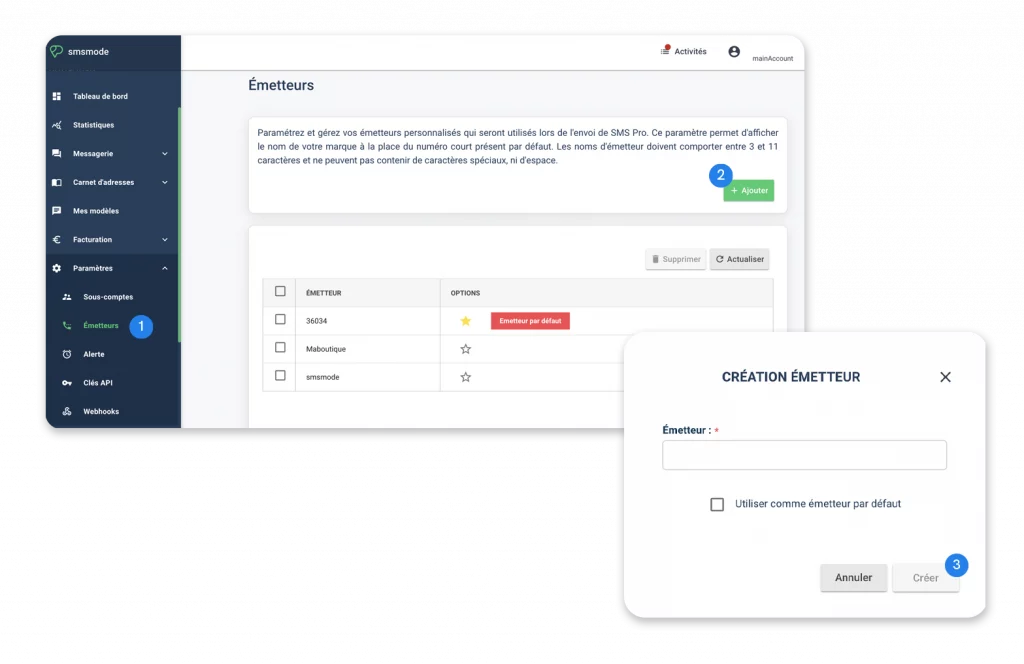
Gehen Sie in das Menü Einstellungen und klicken Sie dann auf Sender (1).
In diesem Bereich zur Verwaltung von Emittentennamen klicken Sie oben rechts auf die Schaltfläche Hinzufügen (2).
Ein Popup wird angezeigt. Geben Sie in das Textfeld den gewünschten neuen Sendernamen ein und bestätigen Sie mit Erstellen (3).
2. Einen oder mehrere benutzerdefinierte Sender löschen
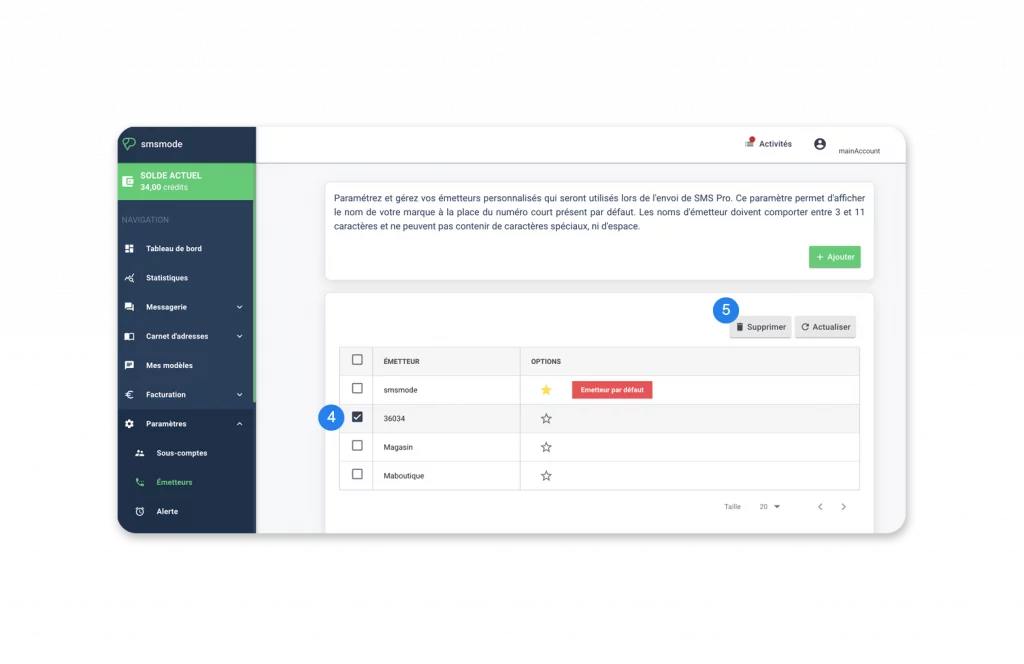
Klicken Sie auf das Kästchen vor dem Namen des/der zu löschenden Sender(s) (4).
Bestätigen Sie, indem Sie oben rechts in der Liste auf die Schaltfläche Löschen (5) klicken.
3. Einen Sendernamen als Standardsender verwenden
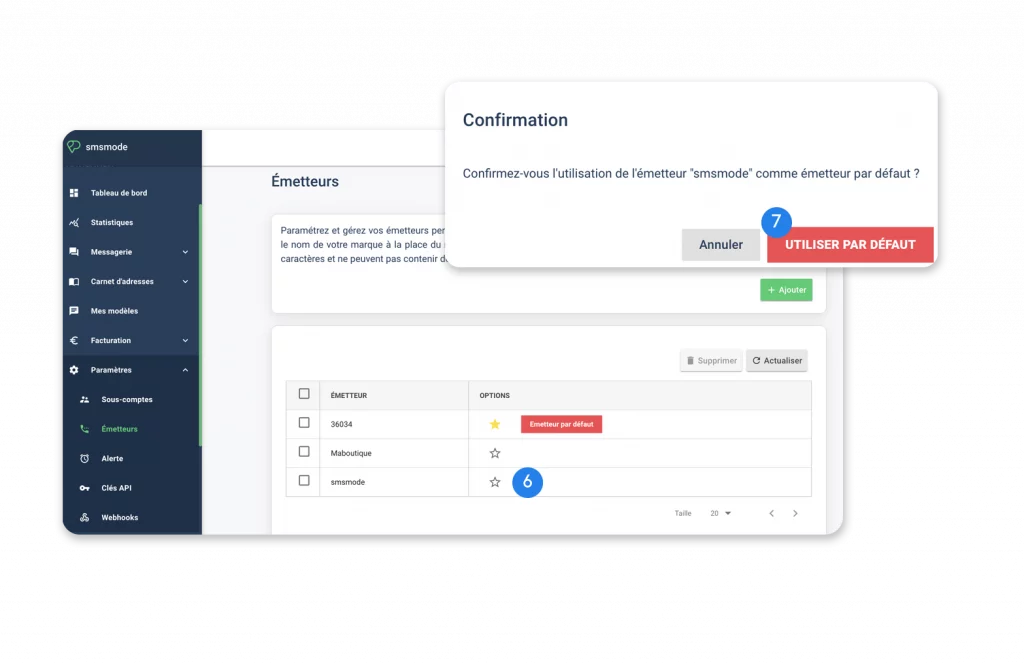
Klicken Sie auf den Stern (6) vor dem Namen des Senders, der auf Standard gesetzt werden soll.
Ein Popup wird angezeigt. Bestätigen Sie die Verwendung dieses Senders als Standardsender, indem Sie auf die Schaltfläche Standard verwenden (7) klicken.
Erstellen Sie Ihr Konto kostenlos
Testen Sie unsere Plattform SMS und erhalten Sie unverbindlich 20 Testguthaben geschenkt.